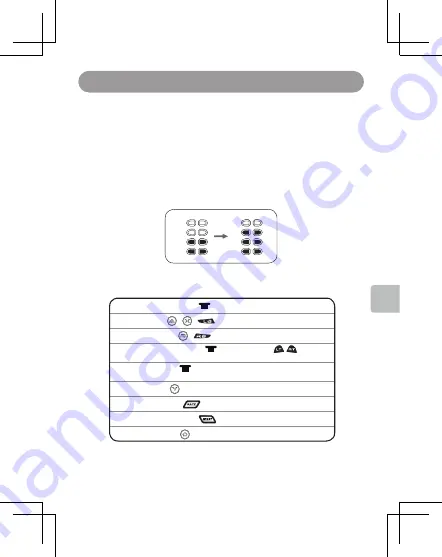
13
■ El control multimedia es eficaz para su uso en TV inteligente / caja de TV / tableta / teléfono móvil Android
■ Para el sistema Windows, solo se admite la función de puntero del ratón, es posible que otras funciones
de botones multimedia no estén disponibles
■ El modo cableado Dinput no admite la función del ratón, pero puede cambiar manualmente al modo
cableado Xinput presionando y manteniendo presionada la botón MODE
Funciones útiles
Uso para ratón multimedia (solo modo Bluetooth Dinput)
Cuando use el modo Dinput Bluetooth para conectarse a una computadora, televisor inteligente
u otros dispositivos Android, puede presionar la botón MODE para cambiar el mango al modo
mouse en cualquier momento. Es muy conveniente usar el joystick izquierdo del mango para
controlar con precisión la dirección del movimiento y la velocidad del puntero del mouse, y para
seleccionar funciones que no son fáciles de seleccionar mediante la operación de los botones. Al
cambiar al modo de ratón, las luces indicadoras de canal cambian de 3,4 a 2,3,4, lo que significa
que se ha activado el modo de ratón.
Beim Umschalten in den Mausmodus wechselt die Kanalanzeige von 3,4 bis 2,3 und 4 zeigen an,
dass der Mausmodus gestartet wurde.
Presione el botón MODE nuevamente para volver al modo Dinput Bluetooth del mango.
botones de función y operación del ratón multimedia
joystick izquierd [ ] controla el puntero de ratón
/ / izquierdo del ratón
/ derecho del ratón
Joystick derecho [ ] arriba o abajo o [ ]
para controlar aumento y disminución de volumen
Joystick derecho [ ] Control izquierdo y derecho para cortar la
canción / presione para activar y desactivar el silencio
controla reproducción / pausa
BACK [ ] regreso al menú anterior
START [ ] Botón de menú
HOME [ ] Regreso a la interfaz principal
L
R
R
1
2
3
4
1
2
3
4
Esp
añol
Summary of Contents for TC-G50
Page 2: ......
Page 26: ......
Page 50: ......
Page 74: ......
Page 97: ...TC G50 8...
Page 98: ......
Page 100: ...2 USB Type C APP USB Type C Type C USB 2 0...
Page 102: ...4 1 1 USB Type C 1 PlayStation 4 3...
Page 104: ...6 5 0 2 1 Android iOS Switch M1 M3 12 M2 M4 12 RESET 17...
Page 114: ...16 G50 58 100 G50 5 1 2 2 1...
Page 116: ...18 G50 Windows 7 Xinput Windows 10 Xinput Windows 7 USB Switch AB XY G50 PC AB XY G50 MODE 5...
Page 121: ...TC G50...
Page 122: ......
Page 124: ...2 USB Type C Type C USB 2 0 USB Type C APP APP...
Page 126: ...4 1 USB Type C 1 1 PlayStation 4 3...
Page 128: ...6 5 0 2 1 Bluetooth TV Bluetooth Android iOS 6 4 M1 M3 RESET M2 M4...
Page 129: ...7 USB type c USB 2 4 10 c 35 c 50 95 USB Bluetooth USB 1 4 X Y A B START 1 HOME 3 Bluetooth 5...
Page 138: ...16 1 2 2 1 G50 58 100 mm G50 5...






























